Как подключить смарт часы к телефону: инструкция
Автор Мария Воронка На чтение 5 мин Просмотров 1.8к. Опубликовано
Содержание
- Как подключить смарт часы к телефону
- Зачем подключать смарт – часы к телефону
- Общий алгоритм подключения
- Для Android
- Для iOS
- Для детских смарт – часов
- Особенности подключения конкретных моделей
- Распространенные ошибки
Как подключить смарт часы к телефону
Смарт – часы стали привычным атрибутом многих людей и ценятся за широкий функционал. Стильный аксессуар, можно позвонить, узнать погоду, даже ориентироваться на местности с помощью геолокации. Детские часы позволяют отслеживать местонахождение ребенка и звонить ему без телефона. Для обеспечения полноценной работы после приобретения нужно подключить смарт часы к мобильному устройству, выполнив ряд описанных ниже действий.
Зачем подключать смарт – часы к телефону
Синхронизация двух устройств обеспечивает полноценную работу часов и доступ к полезным функциям:
- уведомления о звонках и СМС;
- получение электронных писем;
- управление плеером и камерой;
- поиск смартфона, его блокировка при необходимости;
- отслеживание действий на телефоне ребенка.
Выполнить процедуру нужно только раз после приобретения гаджета и прочтения инструкции. Впоследствии система будет синхронизировать данные автоматически.
Общий алгоритм подключения
Подключение смарт часов любой модели к смартфону вне зависимости от ПО начинается с:
- Скачать и установить на смартфон специальное приложение (при необходимости).
- Сбросить текущие соединения, активируя Bluetooth на устройстве.
- Зарядить оба устройства перед процедурой, включить питание и дождаться окончания загрузки операционной системы после включения часов.

Дальнейшие действия будут зависеть от ПО смартфона.
Для Android
Подключение умных часов к телефону с ПО Android осуществляется через специальную программу, например, Wear OS, Huawei Wear, Mi Fit или Galaxy Wearable, зависит от бренда. Порядок действий:
- Скачать нужное приложение с Play Market, дождаться окончания установки. В коробке с гаджетом есть листок с QR – кодом, что переводит пользователя к странице со ссылкой для скачивания. Или найти программу самостоятельно через строку поиска, ориентируясь на наименование фирмы – производителя.
- Включить Bluetooth на обоих аппаратах. Поднести их друг к другу, чтобы минимальное расстояние составляло 1 метр.
- Открыть скаченное приложение, выбрать в меню пункт: «Добавить новое устройство» или нажать «Настройка» — отыскать модель часов и установить соединение принудительно.
- Ввести в поле ПИН-код при необходимости (комбинацию указывают обычно на коробке или в инструкции) – «Подключить».

Дальше следуют инструкциям в интерфейсе приложения.
Для iOS
Подключить к телефону с iOS на практике быстрее и проще, т.к. оба устройства находятся в рамках одной системы Apple:
- Активировать Bluetooth на обеих устройствах.
- Надеть часы и зажать кнопку включения, пока на экране не появится фирменный логотип Apple. Отпустить клавишу.
- Поднести Apple watch ближе к смартфону. Вскоре система автоматически обнаружит гостя и предложит настроить его. Если такого не произошло, открыть приложение Apple watch – «Создать пару».
- Пройти настройку базовых параметров. Кликнув по «настроить Apple watch» и ввести Apple ID.
Если девайс попросил обновления ПО, скачать на него новую прошивку и после окончания процесса продолжить настройку.
Для детских смарт – часов
Подключить умные часы ребенка к телефону также полезно. Можно контролировать местонахождение юного пользователя, отправлять ему сообщения и следить за активностью на его смартфоне.
Пошаговая инструкция:
- Распаковав детские часы, вставить аккумулятор и новую SIM – карту (без пароля, но с доступом к сети). Зарядить устройство, после чего включить его.
- Скачать на телефон ребенка или свой специальное приложение. Зарегистрироваться, введя идентификационный номер часов.
- Убедится в наличии на экране часов значка о действующем подключении к сети – несколько зеленых палочек.
- Найти QR – код на них, чтобы подключить к гаджету.

- Закончить настройку параметров часов уже с мобильного. Указать данные ребенка, SOS номера (туда поступит сигнал, если у ребенка будут проблемы или внезапно выключатся часы). Заполнить оставшиеся пункты.
Проверить работу нового девайса.
Особенности подключения конкретных моделей
Можно ли Apple watch синхронизировать с телефоном Андроид?
Полноценно использовать их как умные часы не получится. Только в качестве обычных, с циферблатом, шагомером и секундомером. Максимум получать уведомления о звонках и СМС через набор приложений, без голосового помощника.
Распространенные ошибки
Слетели настройки Bluetooth, оба устройства не видят друг друга
Следует проверить загруженность сети. Если туда подключены кроме двух другие девайсы, надо исключить их, иначе слетят настройки.
На дисплее часов не выводятся уведомления
Функцию уведомлений настраивают отдельно, в системном меню. Надо проверить настройки на обоих девайсах: «Настройка» — «уведомления» — и проверить наличие флажков в списке.
Надо проверить настройки на обоих девайсах: «Настройка» — «уведомления» — и проверить наличие флажков в списке.
Smart Watch с Wear OS не желает подключаться
Процесс идет медленно или подвисает регулярно. На экране мелькает: «Получение данных о часах», может «Почти готово». Нужно почистить кэш, перезагрузить устройства и попробовать настроить заново.
Приложение случайно удалили, теперь не получается войти
Бывает, программа случайно удаляется с интерфейса телефона. После повторной загрузки и авторизации на экране появляется ошибка, ведь предыдущие данные иногда частично сохраняются. Помогает очистка реестра со сбросом до заводских настроек. Затем нужно выполнить:
- открыть пункт «Настройки» и включить;
- найти в появившемся списке наименование умных часов, удалить их;
- перезагрузить смартфон.
Дальше заново скачать приложение, зарегистрироваться и провести следующие настройки с установками.
Вам понравилась статья
Можно ли подключить смарт-часы к другому приложению
Прочее › Приложение › Какое приложение подходит для всех смарт часов
Нельзя подключить часы к нескольким телефонам одновременно. Чтобы установить соединение с другим телефоном, сначала необходимо сбросить настройки часов. После этого вы сможете подключить часы к новому устройству.
- Почему Смарт часы не подключаются к приложению
- Какое приложение нужно чтобы подключить смарт часы
- Как отключить смарт часы от телефона и подключить к другому
- Можно ли устанавливать приложения на смарт часы
- Как подключить часы к другому приложению
- Как синхронизировать часы с приложением
- Как подключить смарт часы к приложению
- Как подключить умные часы к приложению
- Как повторно подключить смарт часы к телефону
- Как привязать часы к приложению
Почему Смарт часы не подключаются к приложению
Если у Вас возникли проблемы с подключением часов к телефону, начните с проверки совместимости версии ОС Вашего телефона (Android 6. 0+ и iOS 10.0+) с часами и актуальности приложения Wear OS by Google. Затем проверьте, активировали ли Вы Bluetooth на телефоне, отключите и снова включите его.
0+ и iOS 10.0+) с часами и актуальности приложения Wear OS by Google. Затем проверьте, активировали ли Вы Bluetooth на телефоне, отключите и снова включите его.
Какое приложение нужно чтобы подключить смарт часы
Для начала вам нужно подключить часы к телефону с помощью приложения Wear OS:
1. Зарядите часы и телефон.
2. Включите Bluetooth на телефоне.
3. Убедитесь, что устройства совместимы.
Как отключить смарт часы от телефона и подключить к другому
Откройте приложение Wear OS by Google и прокрутите вниз до пункта «Дополнительные параметры» (Advanced Settings). Нажмите на кнопку «Забыть часы» (Forget Watch) в нижней части экрана, чтобы отключить и перезагрузить устройство. Удалите смарт-часы из настроек Bluetooth вашего телефона.
Можно ли устанавливать приложения на смарт часы
На умные часы можно устанавливать приложения, которые помогают узнавать прогноз погоды, бронировать столики в ресторанах, поддерживать физическую форму и т. д. Устанавливать и обновлять приложения можно только на часах с Wear OS 2 или более поздней версии.
д. Устанавливать и обновлять приложения можно только на часах с Wear OS 2 или более поздней версии.
Как подключить часы к другому приложению
Как подключить вторые смарт-часы к телефону с Андроид:
1. нужно зайти на смартфоне в установленное приложение;
2. в списке уже подключенных smart watch найти плюсик, нажать на него;
3. откроется меню «Новые часы», куда можно добавить еще одно устройство.
Как синхронизировать часы с приложением
Активировать функцию Bluetooth и на часах, и на телефоне. Оба девайса разместить как можно ближе друг к другу для лучшего сигнала. Найти опцию добавления нового устройства в приложении на смартфоне и выбрать свою модель из предложенных. Подождать, пока программа обнаружит умные часы.
Как подключить смарт часы к приложению
Как подключить часы в первый раз:
1. Включите часы.
2. Запустите приложение Wear OS by Google.
4. Следуя инструкциям на экране часов, выберите язык и примите Условия использования.

5. Выполняйте инструкции на экране телефона, пока не увидите название своих часов.
6. Нажмите на название часов.
Как подключить умные часы к приложению
Как подключить смарт-часы к смартфону с операционной системой Android:
1. Включите смарт-часы и смартфон, поднесите их поближе друг к другу и убедитесь, что на обоих устройствах работает Bluetooth.
2. После того как мобильный девайс нашел смарт-часы, в приложении для работы с ними выберите вашу модель.
Как повторно подключить смарт часы к телефону
Если вы обновили систему или приложение, снова подключите устройства друг к другу:
1. Откройте на телефоне приложение Wear OS. или сопутствующее приложение для вашего устройства. Примечание.
3. Завершите настройку, следуя инструкциям на экране.
Как привязать часы к приложению
Как подключить смарт-часы Amazfit:
1. Включите Bluetooth. Поместите гаджет рядом с телефоном.
Поместите гаджет рядом с телефоном.
2. В приложении Mi Fit найдите «Мои устройства». Выбирайте Amazfit Bip для сопряжения.
3. На часах появится запрос о сопряжении. Поставьте галочку и подождите минуту.
Как подключить смарт-часы к телефону?
Недавно выпущенные смарт-часы удивительны с точки зрения технологий, я чувствую, что мы живем в будущем, технологии носимых устройств стремительно развиваются, благодаря компаниям-производителям смарт-часов, которые держат нас в курсе новейших технологий. Сегодня здесь мы обсудим Как подключить SmartWatch к телефону ?
Вот самый простой шаг для подключения SmartWatch к мобильному телефону Следуйте приведенным ниже шагам, чтобы подключить SmartWatch к вашему телефону Android.
Шаг 1: Дважды нажмите на свои умные часы и включите их.
Шаг 2: Откройте настройки на своих умных часах
Шаг 3: Включите Bluetooth на своих умных часах и смартфоне.
Шаг 4: Теперь включите режим обнаружения на вашем смартфоне.
Шаг 5: Сопряжение со смартфоном
Шаг 6: Здесь будет отображаться код Убедитесь, что код совпадает на обоих устройствах (смарт-часы и смартфон).
Шаг 7: Вы успешно подключили смарт-часы к смартфону
Это был самый простой способ подключения смарт-часов к телефону. Вам просто нужно включить Bluetooth и выполнить сопряжение устройств, некоторые новейшие умные часы автоматически подключаются к вашим смартфонам, и он также может устанавливать время на умных часах в соответствии с временем вашего смартфона.
В приведенном выше абзаце мы успешно соединили наши умные часы с вашим смартфоном, но никогда не полагайтесь на это, у вас также должно быть стороннее приложение, которое может помочь вашим умным часам оставаться на связи со смартфоном.
Статья по теме: Лучшие умные часы до 4000.
Содержание
Как подключить умные часы к приложению.
Это может быть самый простой способ сопряжения ваших умных часов со смартфоном. Наличие сторонних приложений для умных часов для поддержания связи со смартфоном может быть хорошим выбором. Здесь вам просто нужно установить приложение Speedup из Playstore или Appstore или конкретного приложения SmartWatch в соответствии с вашим брендом SmartWatch и выполнить шаги, указанные ниже.
Выполните шаги, указанные ниже.
Шаг 1: Включите свои умные часы.
Шаг 2: Загрузите приложение SpeedUp из Playstore.
Шаг 3: Зарегистрируйтесь в приложении SpeedUp и предоставьте необходимые разрешения.
Шаг 4: Включите Bluetooth на ваших умных часах и смартфоне
Шаг 5: Включите режим обнаружения на вашем телефоне
Шаг 6: Теперь вы можете открыть приложение SpeedUp Smartwatch
Шаг 7: Вы найдете опцию Bluetooth на экране.
Шаг 8: Нажмите на опцию Bluetooth > Bond
Шаг 9: Нажмите на поиск SmartWatch.
Шаг 10: Найдите свои умные часы.
Шаг 11: Примите запрос на сопряжение Bluetooth и нажмите «Сопряжение». затем в нем четко указано, что ваши умные часы были сопряжены с вашим смартфоном. Это было полное руководство по сопряжению SmartWatch с приложением SpeeUp Smartwatch.
Как подключить смарт-часы к iPhone.
Выше было полное руководство о том, как подключить SmartWatch к телефону Android. Но есть много пользователей iPhone с Android Smartwatch, у нас есть полное руководство о том, как подключить SmartWatch к iPhone. Что облегчит им подключение SmartWatch к iPhone без каких-либо хлопот.
Прежде чем мы начнем, убедитесь, что ваши смарт-часы Android должны заряжаться, пока мы подключаем смарт-часы к iPhone. Чтобы подключить смарт-часы к iPhone, выполните приведенные ниже шаги.
Шаг 1: Включите SmartWatch
Шаг 2: Загрузите приложение Wear из Playstore или Appstore
Шаг 3: Зарегистрируйтесь в приложении Wear OS и предоставьте необходимые разрешения.
Шаг 4: Нажмите «Начать настройку»
Шаг 5: Выберите желаемый язык и примите условия использования приложения Wear.
Шаг 6: Найдите свои умные часы и нажмите «Пара».
Смарт-часы и смартфон отобразят код сопряжения. Убедитесь, что они одинаковы, а затем нажмите «Подтвердить».
Вы успешно подключили смарт-часы к iPhone. Если во время этого процесса возникнут какие-либо проблемы, вы можете отключить Bluetooth, перезагрузить смарт-часы и повторить попытку. Прежде чем продолжить, убедитесь, что ваши умные часы должны заряжаться.
Заключение.
Сегодня здесь мы узнали Как подключить смарт-часы к мобильному телефону , где вам просто нужно открыть настройки, включить Bluetooth и выполнить сопряжение умных часов со смартфоном. Если вы хотите выполнить сопряжение через приложение, вы можете установить приложение SpeedUp из Playstore и зарегистрироваться. Предоставьте необходимые разрешения. Согласитесь с его Политикой конфиденциальности и Легко подключитесь к своему смартфону, выполнив шаги, указанные выше.
Согласитесь с его Политикой конфиденциальности и Легко подключитесь к своему смартфону, выполнив шаги, указанные выше.
Возможно, вам больше всего повезет, если у вас есть смарт-часы и смартфон. Если вы студент, многие смарт-часы имеют ОС Wear, которая также совместима со многими пользователями iPhone. Вы можете выполнить шаги, упомянутые выше, о том, как подключить SmartWatch к iPhone.
Надеюсь, вы найдете эту статью полезной, следите за обновлениями на Smartwatchbest.org, чтобы узнать больше об обзоре Smartwatch, советах и рекомендациях, лучших руководствах по покупке умных часов и многом другом. Не забудьте прочитать нашу предыдущую статью о том, как изменить время на Fitbit. Смарт-часы Versa 2 и обзор Fire Boltt Ninja 3.
Часто задаваемые вопросы
Как подключить смарт-часы к телефону.
Следуйте приведенным ниже инструкциям, чтобы подключить SmartWatch к телефону.
- Включите свои умные часы
- Откройте настройки на своих умных часах
- Включите Bluetooth на смарт-часах и смартфоне.

- Соедините свои умные часы со смартфоном.
- Здесь код будет отображаться на ваших умных часах и смартфоне.
- Нажмите «Пара», если код совпадает на ваших умных часах и смартфоне.
Поздравляем, вы успешно научились подключать умные часы к мобильному телефону.
Почему мои умные часы не подключаются к телефону?
Откройте «Настройки» на смартфоне > Bluetooth > Отключите Bluetooth от часов >. Затем перейдите в «Настройки на смартфоне»> «Приложения»> «Android Wear»> «Хранилище»> «Очистить данные»> «Вы очистили полные данные сопряжения на своем смартфоне», перезагрузите один раз и попробуйте снова выполнить сопряжение со своими умными часами.
Как подключить смарт-часы к Wi-Fi?
Следуйте приведенным ниже инструкциям, чтобы подключить смарт-часы к Wi-Fi.
1. Включите смарт-часы.
2. Открыть настройку
3. Найдите Wi-Fi и нажмите на него
4. Найдите свое устройство и нажмите на него.
5. Щелкните В паре.
Вы успешно подключили смарт-часы к сети Wi-Fi. Если вы не найдете параметр Wi-Fi в настройках смарт-часов, значит, он недоступен на смарт-часах.
Все ли умные часы подключаются к вашему телефону?
В эпоху высоких технологий большинство смарт-часов можно подключить к телефону через Bluetooth. Чтобы подключить свои умные часы через Bluetooth, вы можете просто открыть «Настройки»> «Bletooth»> «Найти свое устройство и создать пару».
Необходим ли Bluetooth для умных часов?
Да, Bluetooth является обязательным в умных часах, для использования умных часов вам нужен смартфон, для подключения ваших умных часов к этому телефону вам нужен Bluetooth. Поэтому наличие функции Bluetooth очень важно в каждых смарт-часах.
Об авторе.
Паппу Кумар — основатель Smartwatchbest.org, специалист по цифровому маркетингу, который любит писать и читать о технических гаджетах. Вы можете связаться со мной в моем Instagram и LinkedIn.
Как подключить умные часы к телефону Android? Простое руководство по подключению смарт-часов к телефону Android
Вы читаете статью: Как подключить смарт-часы к телефону Android? Простое руководство по подключению смарт-часов к телефону Android по адресу Digital Technology
Как подключить смарт-часы к телефону Android? Вы только что приобрели новые смарт-часы и не знаете, как подключить их к телефону Android.
Не знаете, как подключить новые умные часы к телефону Android? Это может быть сложной задачей, особенно если вы не знакомы с процессом.
Эдон Лазай здесь, чтобы помочь. В этой статье мы проведем вас через шаги, необходимые для подключения смарт-часов к телефону Android. Мы также дадим несколько советов по устранению неполадок, если вы столкнетесь с какими-либо проблемами на этом пути.
Как подключить умные часы к телефону Android? Простое руководство по сопряжению умных часов с телефоном Android
youtube.com/embed/p-sOLOUM9ec?feature=oembed» frameborder=»0″ allow=»accelerometer; autoplay; clipboard-write; encrypted-media; gyroscope; picture-in-picture; web-share» allowfullscreen=»»>Знакомство с умными часами
Знакомство с умными часами
Умные часы — это носимый компьютер в форме наручных часов; современные умные часы имеют локальный интерфейс с сенсорным экраном для повседневного использования, а соответствующее приложение для смартфона обеспечивает управление и телеметрию (например, долгосрочный биомониторинг). В то время как ранние модели могли выполнять базовые задачи, такие как расчеты, цифровое определение времени, переводы и игры, умные часы 2010-х годов имеют более общие функции, более близкие к смартфонам, включая мобильные приложения, мобильную операционную систему и подключение Bluetooth. Некоторые смарт-часы функционируют как портативные медиаплееры с FM-радио и воспроизведением цифровых аудио- и видеофайлов через гарнитуру Bluetooth. Некоторые модели, называемые «телефонами-часами» (или наоборот), имеют полную функциональность типичного смартфона, использующего технологию LTE. Умные часы развиваются, особенно их дизайн, время автономной работы и приложения, связанные со здоровьем.
Умные часы развиваются, особенно их дизайн, время автономной работы и приложения, связанные со здоровьем.
Как подключить смарт-часы к мобильному телефону?
Как подключить смарт-часы к мобильному телефону
Благодаря технологическим достижениям на рынке появились новые фантастические смарт-часы, которые становятся все более и более популярными. Их можно использовать для совершения звонков, фотографирования, воспроизведения музыки и многого другого. Самый важный вопрос: как вы подключаете свои умные часы к телефону Android?
Далее мы покажем вам различных способа подключения смарт-часов к телефону Android 9.0006 .
Сопряжение умных часов Android Wear с телефоном Android
Сопряжение умных часов Android Wear с телефоном Android
Что вам нужно?
Что вам нужно
- Телефон Android
- Умные часы на Android Wear
- Приложение Android Wear установлено на вашем телефоне
Сопряжение через Bluetooth
Сопряжение через Bluetooth
- Шаг 1.
 Включите Bluetooth на телефоне и SmartWatch
Включите Bluetooth на телефоне и SmartWatch - Шаг 2. Откройте приложение Android Wear на телефоне
- Шаг 3. Коснитесь значка настроек в правом верхнем углу приложения
- Шаг 4. Прокрутите вниз и коснитесь «Связать с новым носимым устройством ».
- Шаг 5. Следуйте инструкциям на экране телефона, чтобы завершить процесс сопряжения
Сопряжение с помощью QR-кода
Сопряжение с помощью QR-кода
- Шаг 1. На телефоне Android откройте приложение Android Wear .
- Шаг 2. Коснитесь значка настроек в правом верхнем углу приложения.
- Шаг 3. Прокрутите вниз и коснитесь «Сопряжение с новым носимым устройством». Если вы не видите «Сопряжение с новым носимым устройством», обновите приложение Android Wear.
- Шаг 4. На смарт-часах откройте приложение «Настройки» .
- Шаг 5. Нажмите «Подключиться к новому телефону».
- Шаг 6. Поместите QR-код с экрана телефона перед смарт-часами, чтобы часы могли его отсканировать.
 Если у вас возникли проблемы со сканированием QR-кода, убедитесь, что экран вашего телефона горит и камера ничем не заблокирована.
Если у вас возникли проблемы со сканированием QR-кода, убедитесь, что экран вашего телефона горит и камера ничем не заблокирована.
Сопряжение через NFC
Сопряжение через NFC
Если в вашем телефоне есть NFC, вы можете выполнить сопряжение, поднеся его к умным часам. Некоторые умные часы работают только с телефонами, имеющими NFC. Проверьте характеристики своих смарт-часов, чтобы узнать, нужна ли им NFC.
- Шаг 1. На телефоне Android откройте приложение Android Wear.
- Шаг 2. Коснитесь значка настроек в правом верхнем углу приложения.
- Шаг 3. Прокрутите вниз и коснитесь «Сопряжение с новым носимым устройством». Если вы не видите «Сопряжение с новым носимым устройством», обновите приложение Android Wear.
- Шаг 4. На смарт-часах откройте приложение «Настройки» .
- Шаг 5. Нажмите «Подключиться к новому телефону».
- Шаг 6. Поднесите заднюю часть телефона к задней части часов, пока не почувствуете вибрацию или пока не увидите сообщение с надписью Нажмите, чтобы продолжить на часах.
 При появлении запроса введите PIN-код на часах.
При появлении запроса введите PIN-код на часах.
Использование SpeedUp Smartwatch
Использование SpeedUp Smartwatch
Это приложение доступно в магазине Google Play и упрощает подключение между вашими SmartWatch и телефоном Android.
Особенности:
- Поддерживает все типы умных часов
- Простота подключения
- Удобный интерфейс
- NFC не требуется
Сопряжение через приложение Galaxy Wearable
Сопряжение смарт-часов с телефоном Android через приложение Galaxy Wearable
Прежде чем начать, убедитесь, что на ваших часах установлена последняя версия прошивки. На экране часов нажмите и удерживайте кнопку питания (расположенную на правой стороне часов), чтобы открыть меню настроек. Прокрутите вниз и выберите «О часах», затем прокрутите вниз до раздела «Информация о программном обеспечении часов» и проверьте номер версии. Если доступна новая версия, нажмите Загрузить и установить.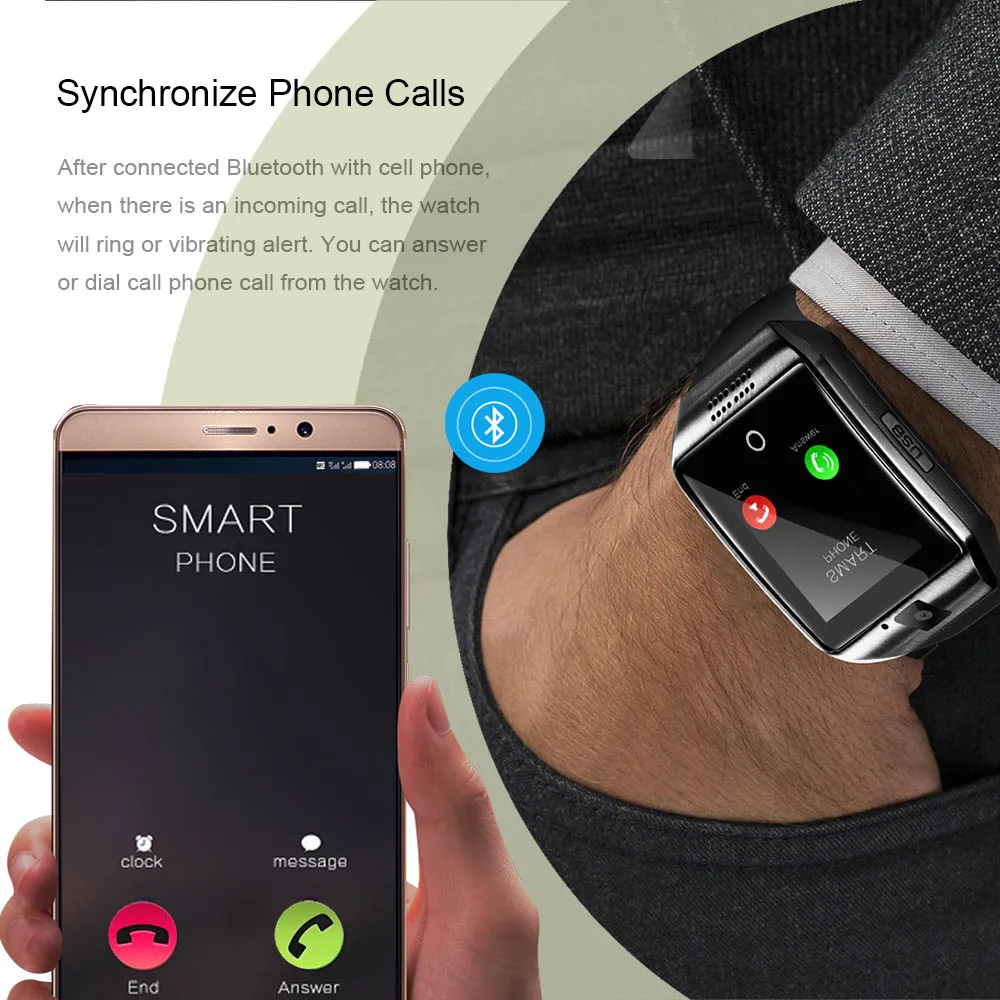
Если у вас возникли проблемы с загрузкой обновления непосредственно на часы, вы можете загрузить его на компьютер с помощью программы Smart Switch от Samsung, а затем перенести на часы через USB.
- Шаг 1. Загрузите и установите приложение Galaxy Wearable на телефон Android
- Шаг 2. Откройте приложение Galaxy Wearable, затем коснитесь значка меню (три точки) в правом верхнем углу и выберите Galaxy Labs. Включите переключатель «Расширенный режим», затем нажмите «Готово».
- Шаг 3. Включив расширенный режим, вернитесь на главный экран приложения Galaxy Wearable и коснитесь НАЧАТЬ СЛУЖБУ.
- Шаг 4. Коснитесь РАЗРЕШИТЬ, когда будет предложено предоставить приложению разрешение на доступ к информации о вашем местоположении.
- Шаг 5. Теперь приложение будет искать любые совместимые устройства в радиусе действия. Как только ваши часы появятся в списке доступных устройств, коснитесь их, чтобы начать сопряжение.
- Шаг 6. На следующем экране будет представлена сводка разрешений, необходимых приложению для правильной работы.
 Коснитесь «ПРОДОЛЖИТЬ», затем введите PIN-код, который появится на часах при появлении запроса.
Коснитесь «ПРОДОЛЖИТЬ», затем введите PIN-код, который появится на часах при появлении запроса. - Шаг 7. После завершения процесса сопряжения вы попадете на главный экран приложения Galaxy Wearable, где сможете начать использовать все его функции.
Сопряжение через приложение WearOS
Сопряжение ваших умных часов с телефоном Android через приложение WearOS
Первое, что вам нужно сделать, это убедиться, что на ваших умных часах установлена последняя версия прошивки. Чтобы сделать это на часах WearOS, откройте приложение «Настройки» и прокрутите вниз до раздела «О программе». Нажмите «О программе» и проверьте номер версии. Если доступна новая версия, нажмите Загрузить и установить.
Если у вас возникли проблемы с загрузкой обновления непосредственно на часы, вы можете загрузить его на свой компьютер с помощью приложения Wear OS by Google, а затем перенести на часы через USB.
- Шаг 1. Загрузите и установите приложение Wear OS by Google на свой телефон Android
- Шаг 2.
 Откройте приложение Wear OS by Google, затем коснитесь значка меню (три точки) в правом верхнем углу и выберите «Настройки».
Откройте приложение Wear OS by Google, затем коснитесь значка меню (три точки) в правом верхнем углу и выберите «Настройки». - Шаг 3. Прокрутите вниз и коснитесь «Сопряжение с новым носимым устройством», затем следуйте инструкциям на экране, чтобы завершить процесс сопряжения.
После сопряжения часов с телефоном вы сможете использовать все функции приложения Wear OS by Google.
Подключить дополнительные часы
Подключить дополнительные часы
Если у вас есть несколько умных часов, которые вы хотите подключить к телефону Android, вы можете сделать это, выполнив следующие действия. Обратите внимание, что для выполнения этих действий на вашем телефоне должно быть установлено приложение Galaxy Wearable.
- Шаг 1. Откройте приложение Galaxy Wearable на телефоне Android и коснитесь значка меню (три точки) в правом верхнем углу.
- Шаг 2: Выберите Добавить устройство, затем выберите тип устройства, которое вы хотите добавить, из списка.

- Шаг 3. Следуйте инструкциям на экране, чтобы завершить процесс сопряжения новых часов.
Теперь вы можете управлять всеми своими умными часами из приложения Galaxy Wearable на своем телефоне Android.
Сопряжение смарт-часов Android Wear с iPhone
Сопряжение смарт-часов Android Wear с iPhone
Чтобы подключить смарт-часы к iPhone, выполните следующие действия:
- Шаг 1. Установите приложение Android Wear на iPhone
- Шаг 2. Включите смарт-часы и переведите их в режим сопряжения
- Шаг 3. В приложении Android Wear коснитесь значка настроек в правом верхнем углу
- Шаг 4. Прокрутите вниз и коснитесь «Связать с новым носимым устройством ».
- Шаг 5. Следуйте инструкциям, которые появляются на экране вашего iPhone, чтобы завершить процесс сопряжения.
Инструкции по сопряжению смарт-часов с iPhone также можно найти в руководстве пользователя, прилагаемом к часам.
F.A.Q Как подключить смарт-часы к телефону Android?
Как подключить телефон к приложению для смарт-часов?
Чтобы подключить телефон к приложению для смарт-часов, вам необходимо открыть приложение на телефоне и следовать инструкциям на экране.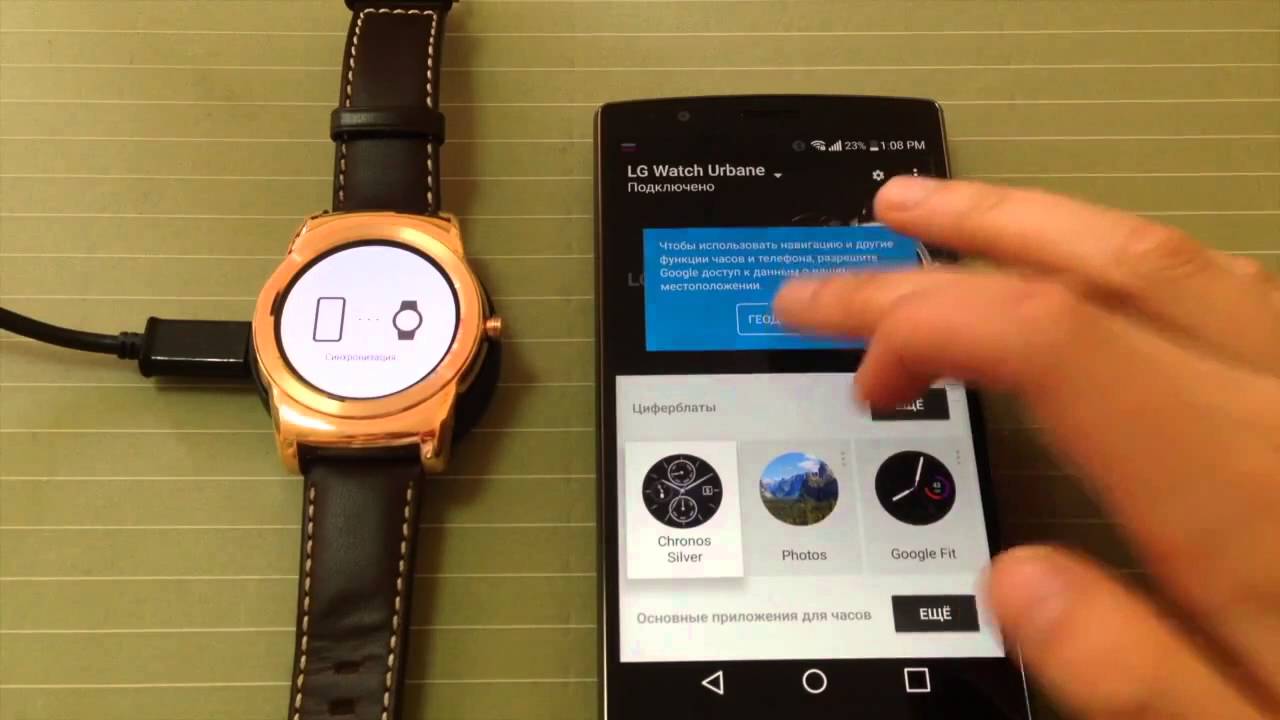 После завершения процесса сопряжения вы сможете использовать все функции приложения.
После завершения процесса сопряжения вы сможете использовать все функции приложения.
Почему мои умные часы не подключаются к телефону?
Существует несколько причин, по которым ваши смарт-часы могут не подключаться к телефону. Во-первых, убедитесь, что на ваших часах установлена последняя версия прошивки. Вы можете проверить это, зайдя в приложение «Настройки» на своих часах и выбрав «О программе». Если доступна новая версия, нажмите Загрузить и установить.
Еще одна причина, по которой ваши смарт-часы могут не подключаться к телефону, заключается в том, что соединение Bluetooth не включено на обоих устройствах. Чтобы включить Bluetooth на часах, перейдите в приложение «Настройки» и нажмите «Подключения». Коснитесь Bluetooth, затем убедитесь, что тумблер установлен в положение ВКЛ. Вам также необходимо убедиться, что Bluetooth включен на вашем телефоне. Для этого перейдите в приложение «Настройки» на телефоне и коснитесь Bluetooth. Убедитесь, что тумблер Bluetooth установлен в положение ON.
Если у вас по-прежнему возникают проблемы с подключением смарт-часов к телефону, попробуйте перезагрузить оба устройства. После перезапуска попробуйте соединить их снова.
Какие смарт-часы работают с телефонами Android?
Большинство умных часов будут работать с телефонами Android, но есть и такие, которые специально разработаны для использования с Android. Некоторые из лучших умных часов для Android включают Samsung Galaxy Watch, Fossil Q Explorist и Huawei Watch 2.
Могут ли умные часы работать с телефоном Android?
Да, большинство умных часов будут работать с телефоном Android. Некоторые из них специально разработаны для использования с Android, но большинство умных часов будут работать с любым типом телефона.
Заключение
Если у вас есть телефон Android и вы хотите подключить смарт-часы, вы можете сделать несколько простых шагов. Мы описали процесс для вас в этой статье, поэтому внимательно следите за ним. Как только ваши устройства будут подключены, вы сможете получить доступ ко всем возможностям и функциям своих умных часов прямо со своего смартфона.


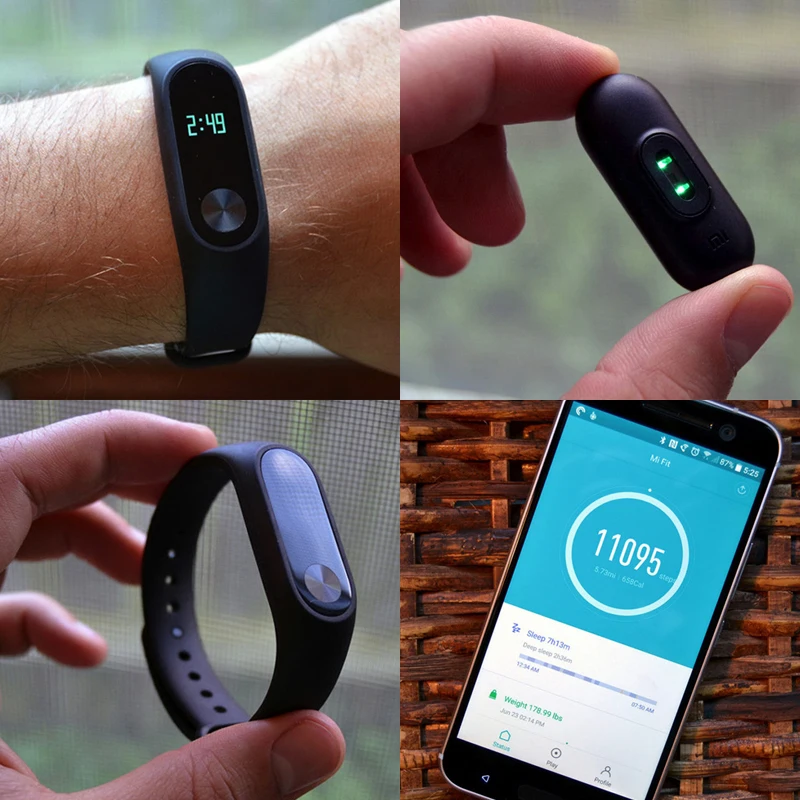

 Включите Bluetooth на телефоне и SmartWatch
Включите Bluetooth на телефоне и SmartWatch Если у вас возникли проблемы со сканированием QR-кода, убедитесь, что экран вашего телефона горит и камера ничем не заблокирована.
Если у вас возникли проблемы со сканированием QR-кода, убедитесь, что экран вашего телефона горит и камера ничем не заблокирована. При появлении запроса введите PIN-код на часах.
При появлении запроса введите PIN-код на часах.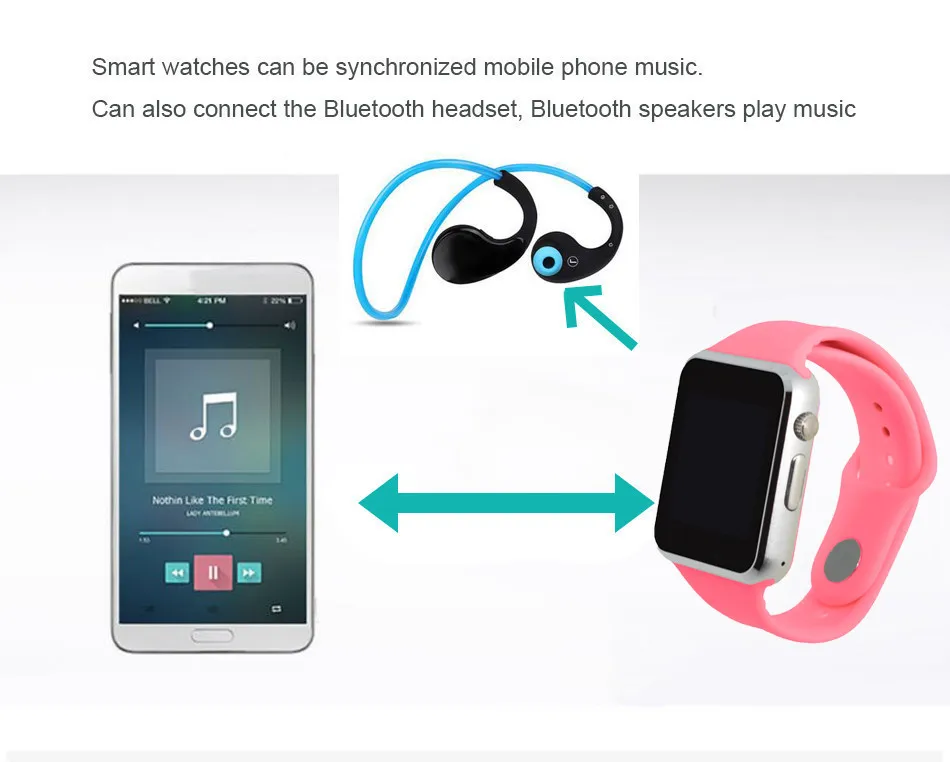 Коснитесь «ПРОДОЛЖИТЬ», затем введите PIN-код, который появится на часах при появлении запроса.
Коснитесь «ПРОДОЛЖИТЬ», затем введите PIN-код, который появится на часах при появлении запроса.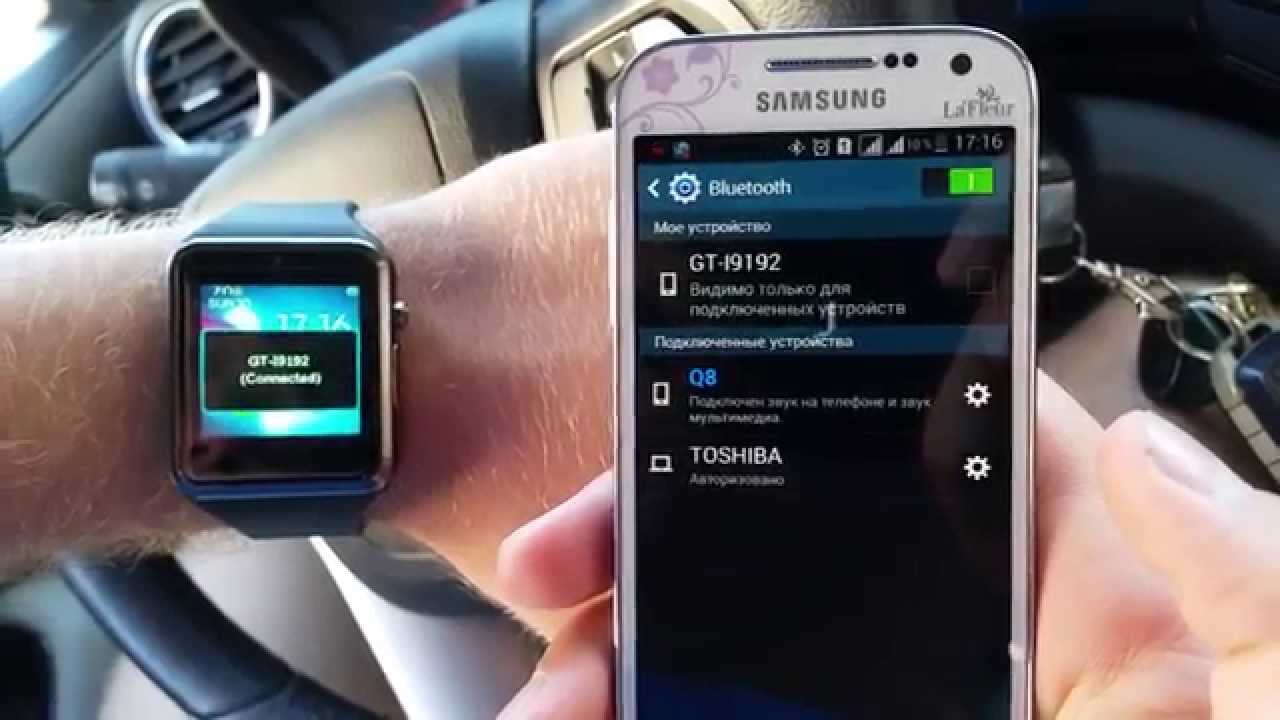 Откройте приложение Wear OS by Google, затем коснитесь значка меню (три точки) в правом верхнем углу и выберите «Настройки».
Откройте приложение Wear OS by Google, затем коснитесь значка меню (три точки) в правом верхнем углу и выберите «Настройки».
Ваш комментарий будет первым